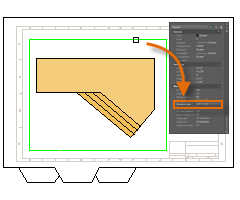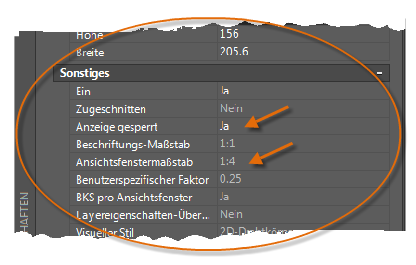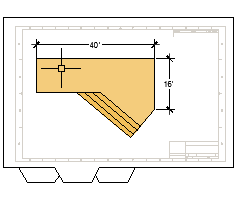Zeigt eine oder mehrere skalierte Ansichten Ihres Designs auf einem Zeichnungsplan in Standardgröße, einem sogenannten Layout, an.
Nach dem Erstellen eines Modells in voller Größe können Sie zu einem Papierbereichs-Layout wechseln, um skalierte Ansichten des Modells zu erstellen sowie Anmerkungen, Beschriftungen und Bemaßungen hinzuzufügen. Sie können auch die verschiedenen Linientypen und Linienstärken für die Anzeige im Papierbereich ändern.
Modell- und Papierbereich
Wie Sie wissen, erstellen Sie die Geometrie des Modells im Modellbereich.
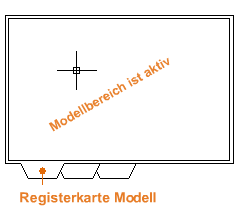
Ursprünglich war dies der einzige in AutoCAD verfügbare Bereich. Auch alle Anmerkungen, Beschriftungen, Bemaßungen und die Zeichnungsrahmen und Schriftfelder wurden im Modellbereich erstellt und skaliert.
Nachdem der Papierbereich eingeführt worden war, konnten Sie auf die Registerkarte Layout klicken, um einen speziell für Layout und Skalierung konzipierten Bereich zu öffnen. In der folgenden Abbildung ist der Papierbereich aktiv. Derzeit befinden sich nur zwei Objekte im Papierbereich: ein Zeichnungsrahmenblock und ein einzelnes Layout-Ansichtsfenster mit einer Ansicht des Modellbereichs.
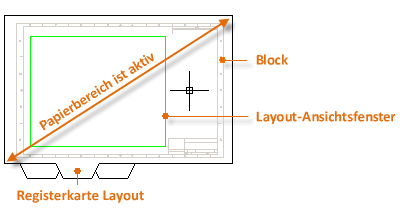
Das Arbeiten mit Layout-Ansichtsfenstern wird weiter unten in diesem Thema ausführlich beschrieben.
Vier Methoden für die Skalierung
In AutoCAD gibt es vier Methoden zum Skalieren von Ansichten, Anmerkungen und Bemaßungen. Jede Methode hat ihre Vorteile, die davon abhängig sind, wie die Zeichnung verwendet werden soll. Nachfolgend werden die einzelnen Methoden kurz zusammengefasst:
- Die ursprüngliche Methode. Sie erstellen Geometrie, beschriften und drucken aus dem Modellbereich heraus. Bemaßungen, Anmerkungen und Beschriftungen müssen invers skaliert werden. Sie legen die Bemaßungsskalierung auf den umgekehrten Wert der Plotskalierung fest. Bei dieser Methode erfordert die Skalierung etwas Rechenarbeit. Beispielsweise ist 1/4" = 1'-0" ein gängiger Maßstab in der Architektur, der dem Maßstab 1:48 entspricht. Wenn eine Anmerkung ¼" hoch gedruckt werden soll, muss sie 48 Mal so groß bzw. mit der Höhe 12" im Modellbereich erstellt werden. Der Skalierfaktor gilt auch für die Bemaßungen, und ein ARCH D-Zeichnungsrahmen ist in diesem Maßstab 144 Fuß lang. Beim Drucken der Zeichnung als Plan im D-Format wird alles auf die richtige Größe skaliert. Anmerkung: Viele AutoCAD-Zeichnungen wurden mit dieser Methode erstellt, und viele Unternehmen verwenden sie noch immer. Wenn einmal alles eingerichtet ist, eignet sich diese Methode gut für 2D-Zeichnungen mit einzelnen Ansichten und eingefügten Details.
- Die Layoutmethode. Sie erstellen Geometrie und Beschriftungen im Modellbereich und drucken vom Layout aus. Wenn Sie die Bemaßungsskalierung auf 0 einstellen, werden die Bemaßungen automatisch skaliert.
- Die Beschriftungsmethode. Sie erstellen Geometrie im Modellbereich, erstellen Beschriftungsbemaßungen, Anmerkungen und Beschriftungen (mit einem bestimmten Beschriftungsstil) vom Layout im Modellbereich aus, und Sie drucken vom Layout aus. Beschriftungsobjekte werden nur in den Layout-Ansichtsfenstern angezeigt, die über den gleichen Maßstab verfügen. Die Bemaßungsskalierung wird automatisch auf 0 eingestellt, und alle Beschriftungsobjekte werden automatisch skaliert.
- Die raumübergreifende Methode. Sie erstellen Geometrie im Modellbereich, erstellen Beschriftungen im Papierbereich in einem Layout mit dem Skalierfaktor 1, und Sie drucken vom Layout aus. Dies ist zweifellos einfachste, direkteste Methode, und es ist in diesem Handbuch die Methode der Wahl.
Wenden Sie sich an andere Benutzer von AutoCAD, die im selben Bereich wie Sie arbeiten, um weitere Unterstützung zu den vier Methoden zu erhalten, und um zu erfahren, warum eine bestimmte Methode ausgewählt wurde.
Angeben des Papierformats für ein Layout
Als Erstes sollten Sie beim Zugriff auf die Registerkarte Layout (1) mit der rechten Maustaste auf die Registerkarte (2) klicken und ihr einen aussagekräftigeren Namen (3) als "Layout 1" geben. Für ein Layout im D-Format bieten sich Arch D oder ANSI D an.
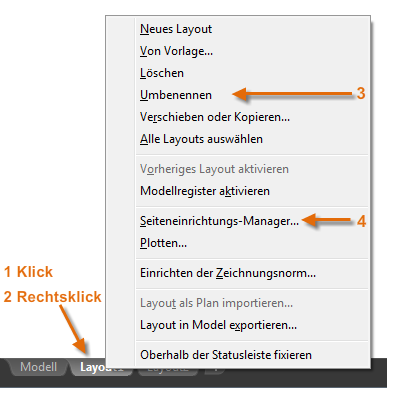
Als Nächstes öffnen Sie den Seiteneinrichtungs-Manager (4), um das auf der Registerkarte Layout angezeigte Papierformat zu ändern.

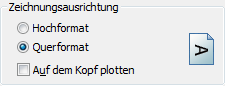
Layout-Ansichtsfenster
Ein Layout-Ansichtsfenster ist ein Objekt, das im Papierbereich erstellt wird, um eine skalierte Ansicht des Modellbereichs anzuzeigen. Es ist mit einem TV-Monitor vergleichbar, mit dem ein Teil des Modellbereichs überwacht wird. In der Abbildung ist der Modellbereich aktiv und kann vom aktuellen Layout-Ansichtsfenster aus geöffnet werden.
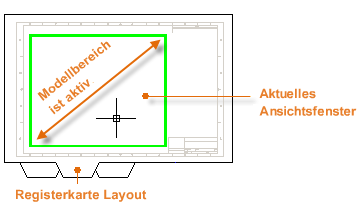
Wenn in einem Layout der Modellbereich aktiv ist, können Sie die Funktionen Zoom und Pan und alle anderen auf der Registerkarte Modell verfügbaren Funktionen verwenden.
Angenommen beispielsweise, Sie haben den Entwurf einer Terrasse im Modellbereich erstellt und möchten den Entwurf nun bearbeiten und von einer Layout-Registerkarte aus drucken.
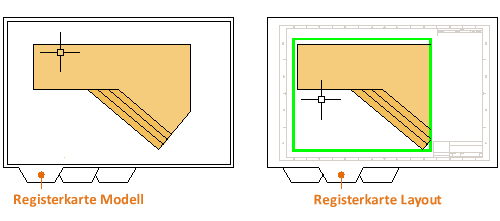
Die Ansicht im Layout-Ansichtsfenster wurde noch nicht auf den richtigen Maßstab eingestellt.
Skalieren von Ansichten und bereichsübergreifenden Beschriftungen
Nachfolgend sind die Schritte beschrieben, die Sie ausführen, wenn Sie die raumübergreifende Methode zum Beschriften der Zeichnung verwenden möchten:
- Klicken Sie auf die Registerkarte Layout. Wenn Sie die Zeichnung mit Ihrer benutzerspezifischen Zeichnungsvorlagendatei begonnen haben, wurden möglicherweise bereits einige Aufgaben abgeschlossen: Das Layout wurde bereits auf D-Format festgelegt, und das Schriftfeld wurde bereits in das Layout eingefügt.
- Da vorgabemäßig der Papierbereich aktiv ist, doppelklicken Sie in das Layout-Ansichtsfenster, um den Modellbereich zu aktivieren. Beachten Sie, dass die Kante des Layout-Ansichtsfensters breiter wird, wenn Sie in den Modellbereich wechseln.
- Verkleinern und zentrieren Sie die Modellbereichsansicht durch Panning. Die dargestellte Ansicht wurde jedoch noch nicht auf den richtigen Maßstab eingestellt.
- Doppelklicken Sie auf eine Stelle außerhalb des Layout-Ansichtsfensters, um den Papierbereich wieder zu aktivieren.
- Öffnen Sie die Palette Eigenschaften, und wählen Sie die Kante des Layout-Ansichtsfensters aus.
- Wählen Sie in der Palette Eigenschaften in der Dropdown-Liste den Standardmaßstab 1/4" = 1'-0" aus. Damit wird die Ansicht des Modellbereichs genau auf die Zeichnung im D-Format skaliert. Sie ändern auch die Eigenschaft Anzeige gesperrt von Nein in Ja. Dadurch werden versehentliche Anzeigeänderungen an der Ansicht verhindert.
- Verschieben Sie das Layout-Ansichtsfenster nach Bedarf, und passen Sie die Kanten mit den Griffen an.
- Erstellen Sie Anmerkungen, Beschriftungen und Bemaßungen direkt im Papierbereich. Sie werden automatisch in der richtigen Größe angezeigt.
- Deaktivieren Sie den Layer, auf dem Sie das Layout-Ansichtsfensterobjekt erstellt haben. Dadurch werden die Kanten des Layout-Ansichtsfensters, wie unten gezeigt, ausgeblendet.
- Drucken Sie die Zeichnung auf Papier oder in eine DWF- oder PDF-Datei.